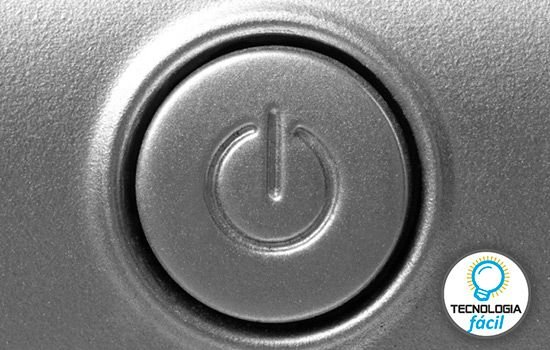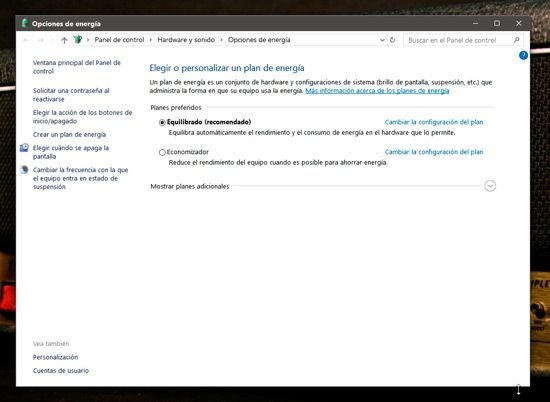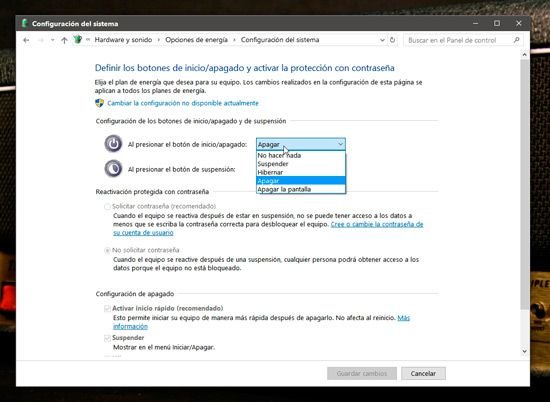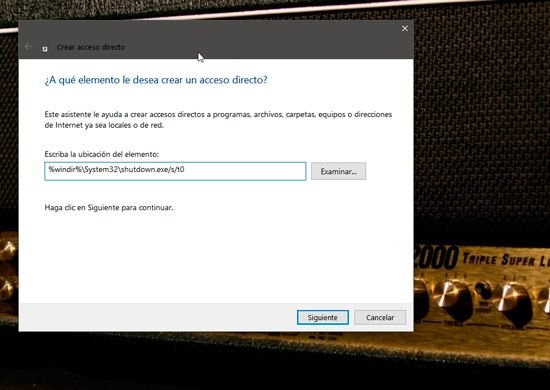¿Cómo lograr que Windows se apague más rápido?
Los usuarios que llevamos ya un tiempo con el sistema operativo más usado del mundo, hemos visto como con el correr de los años, los tiempos de encendido de Windows han mejorado hasta hacerse prácticamente soportables, sobre todo en PC nuevas. Basta con recordar cuánto tardaba Windows XP para arrancar y en cuánto tiempo lo hace Windows 10.
Sin embargo, no sucede lo mismo con el tiempo de apagado, que muchas veces es insoportablemente largo. Además tenemos que sumarle el tiempo que empleamos para alcanzar el botón de apagado, que está debajo de tres pasos que debamos realizar. En este artículo aportaremos nuestro granito de arena para lograr apagar Windows 10 un poco más rápido.
Desde los inicios de Windows, la forma de apagar el sistema siempre fue a través de una serie de pasos a seguir, presionar el botón “Inicio”, presionar “Apagar” y demás, pero desde el lanzamiento de Windows 10 podemos configurar el sistema para que nos permita, por ejemplo, apagar el equipo directamente desde un icono de acceso directo en el escritorio.
Para lograr esto, lo único que tenemos que hacer es seguir las instrucciones que se detallan más abajo.
1° Procedimiento: A través de la configuración del sistema
No cabe ninguna duda de que la forma más sencilla y rápida de apagar Windows es presionar el botón de encendido físico en el gabinete de la computadora. Sin embargo, existe un inconveniente para lograr esto: La mayoría de las computadoras viene configurada de fábrica para entrar en el modo de standby cuando presionamos este botón.
Afortunadamente, podemos cambiar este comportamiento simplemente accediendo a la configuración del sistema. Para ello:
Paso 1: Lo primero que tenemos que hacer es escribir “Energía” en el cuandro de búsqueda de Windows 10.
Paso 2: Seleccionamos la opción "Configuración de energía y suspensión” de la página de resultados.
Paso 3: Luego de ello, pulsamos sobre el enlace “Configuración adicional avanzada”.
Paso 4: Una vez en el apartado, pulsamos sobre el enlace “Elegir la acción de los botones de inicio/apagado”.
Paso 5: Allí nos encontraremos con un menú desplegable junto “Al presionar el botón de Inicio/apagado”. Seleccionamos la opción “Apagar”.
Paso 6: Pulsamos sobre el botón “Guardar cambios”.
A partir de este punto, cada vez que presionemos el botón de apagado de la computadora, Windows se apagará por completo.
2° Procedimiento: A través de la creación de un acceso directo en el escritorio
Otra posibilidad que tenemos disponible, y que además no modifica el uso del botón de encendido de la PC, es crear un acceso directo en el escritorio. Para ello:
Paso 1: Pulsamos sobre cualquier área vacía del escritorio y con el botón derecho del ratón seleccionamos la opción “Nuevo” y luego sobre “Acceso directo”.
Paso 2: Cuando el asistente nos pregunte, ingresamos en el cuadro debajo de “Escriba la ubicación del elemento” la siguiente frase:
"%windir%\System32\shutdown.exe/s/t0"
Cabe destacar que debemos añadirla sin las comillas.
Paso 3: Para que sea más cómodo de utilizar, lo anclamos en la barra de tareas.